Documentos
Los documentos Facturae se generan a partir de factuaras/abonos de venta/servicio y tienen como finalidad generar los xml para ser firmados en el portal Innova Online (Innova Online).
Un documento Facturae está organizado en secciones y cada sección se corresponde con unos nodos en la estructura del archivo xml.
Vista
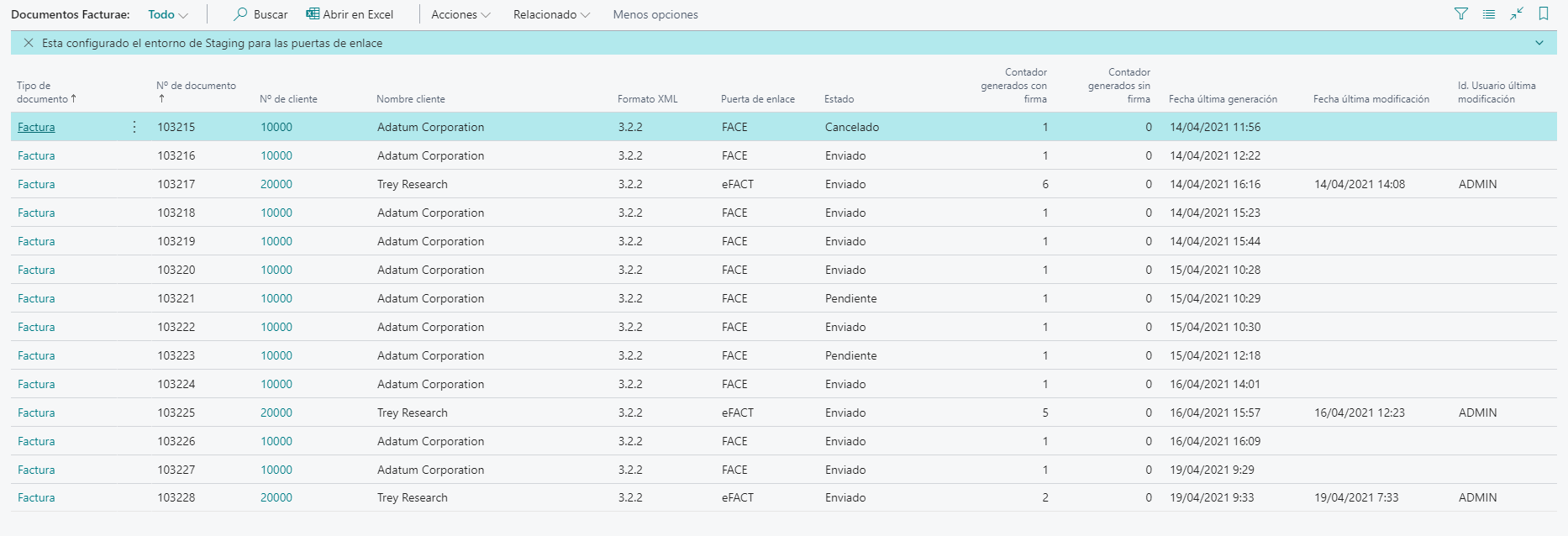
Vista 21.0.0.0
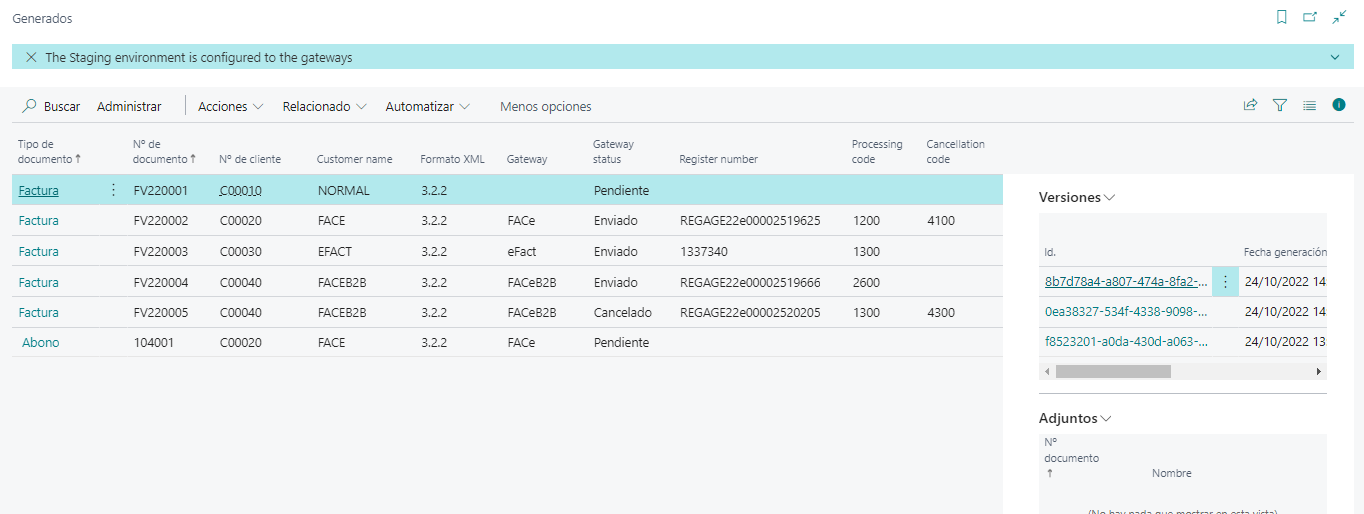
Secciones
En este apartado se detallan las secciones del documento Facturae y su correspondencia con los nodos del archivo xml.
General
En la sección General están los campos referidos al documento Facturae (Tipo documento, Nº documento y Cliente), así como el contador de documentos firmados y no firmados. Un documento Facturae puede volver a generarse las veces que sea necesario y se permite la modificación de ciertos campos, como el caso del campo Cód. serie, que hace referencia al nodo Facturae/Invoices/Invoice/InoviceHeader/InvoiceSeriesCode del archivo xml.

General 21.0.0.0
En la sección General están los campos referidos al documento Facturae (Tipo documento, Nº documento y Cliente).
El campo Comentarios permite añadir comentarios al documento por parte del usuario.
El campo No enviar a puerta de enlace impide que se ejecute la acción Enviar y que el documento entre en el proceso automático de envío y comprobación a las puertas de enlace.

eSign
En la sección eSign están los campos referidos al tipo y clase de factura, así como el formato xml y la puerta de enlace. Estos campos vienen de la factura/abono de venta/servicio.

eSign 21.0.0.0
En la sección eSign están los campos referidos al tipo y clase de factura, así como el formato xml. Estos campos vienen de la factura/abono de venta/servicio.

Puerta de enlace 21.0.0.0
En la sección Puerta de enlace están los campos referidos a la puerta de enlace, las oficinas DIR3 y la unidad DIR3. Estos campos vienen de la factura/abono de venta/servicio.

Identificador Batch
En la sección Identificador Batch están los campos referidos a la identificación del documento Facturae (importes, divisas, etc.). Estos campos se refieren al nodo Facturae/FileHeader/Batch del archivo xml.

Comprador
En la sección Comprador están los campos referidos al comprador (contacto, dirección, etc.). Estos campos se refieren al nodo Facturae/Parties/BuyerParty/LegalEntity, si el Tipo entidad del cliente es Jurídica o al nodo Facturae/Parties/BuyerParty/Individual, si el Tipo entidad del cliente es Física, del archivo xml.
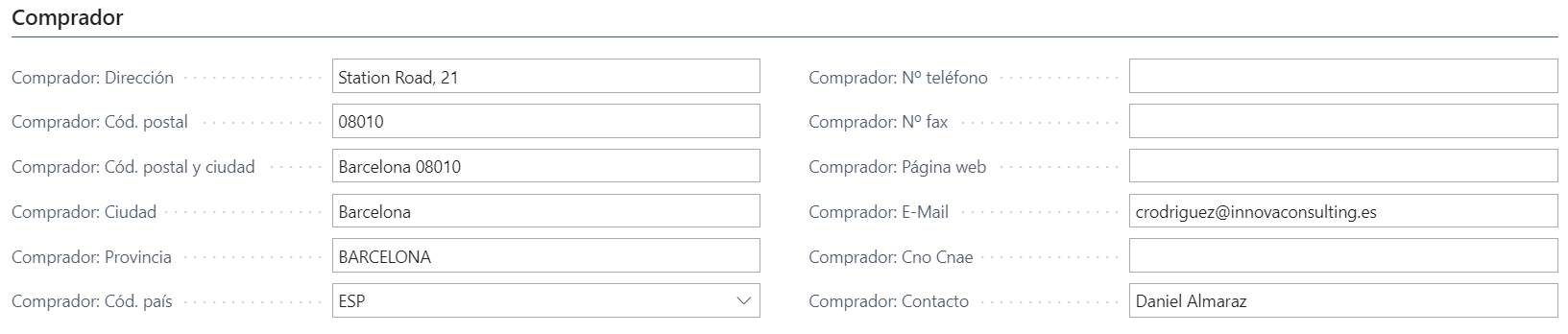
Emisión de factura
En la sección Emisión de factura están los campos referidos a la emisión de la factura (fechas, divisas, idiomas, importes, etc.). Hace referencia al nodo Facturae/Invoices/Invoice/InvoiceIssueData del archivo xml.
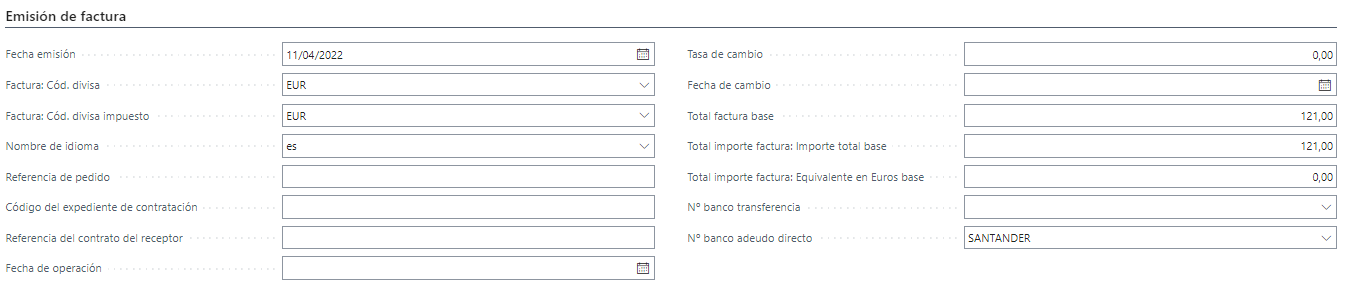
Atención
El campo Nº banco transferencia permite modificar los datos de Crédito de las formas de pago. Los datos se obtiene a partir de los datos configurados en el banco indicado de empresa.
Atención
El campo Nº banco adeudo directo permite modificar los datos de Débito de las formas de pago. Los datos se obtiene a partir de los datos configurados en el banco indicado de cliente.
Descuentos
En la sección Descuentos están los campos referidos a descuentos aplicados al documento (motivos, importes, etc.). Hace referencia al nodo Facturae/Invoices/Invoice/InvoiceTotals/GeneralDiscounts del archivo xml.

Cargos
En la sección Cargos están los campos referidos a los cargos aplicados al documento (motivos, importes, etc.). Hace referencia la nodo Facturae/Invoices/Invoice/InvoiceTotals/GeneralSurcharges del archivo xml.

Totales de factura
En la sección Totales de factura están los campos referidos a los importes totales del documento (bruto, antes de impuesto, total, etc.). Hace referencia al nodo Facturae/Invoices/Invoice/InvoiceTotals del archivo xml.

Salida de impuestos
En la sección Salida de impuestos están los registros referidos a los impuestos del documento (código de impuesto, tasa de impuesto, etc.). Hace referencia al nodo Facturae/Invoices/Invoice/TaxesOutputs del archivo xml.

Atención
El campo Cód. cláusula IVA de las lineas se obtiene a partir del mismo código en la Config. grupos registro IVA, al igual que el campo Cód. tipo de impuesto. A partir de este código, se rellena el nodo Facturae/Invoices/LegalLiterals del xml con la descripción del código.
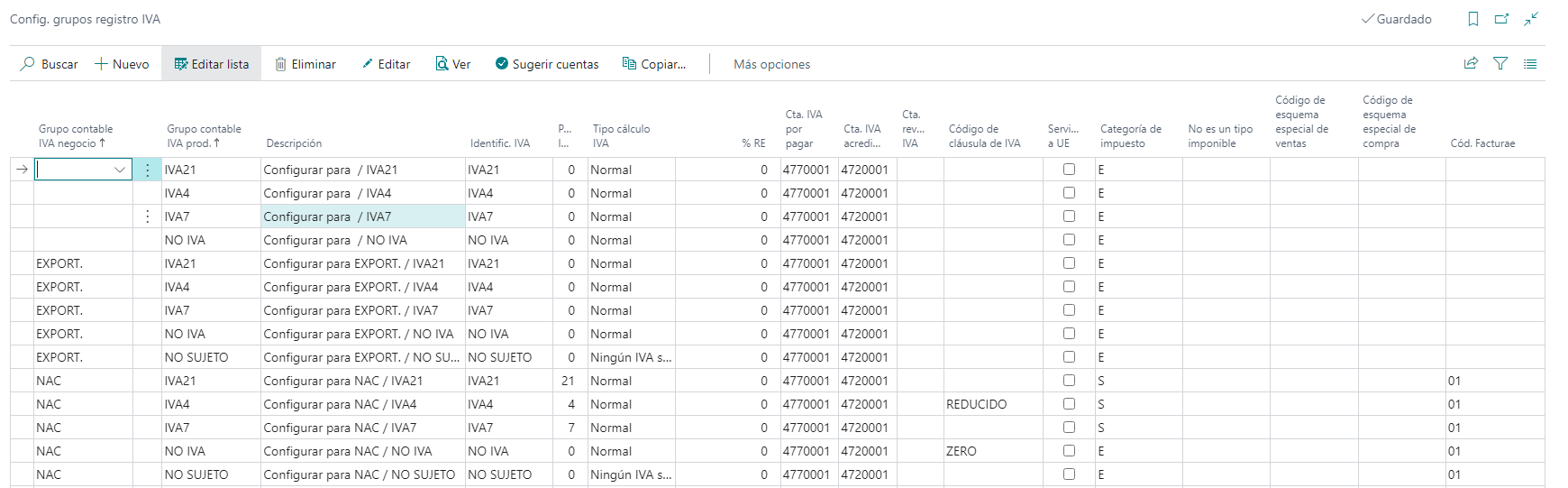
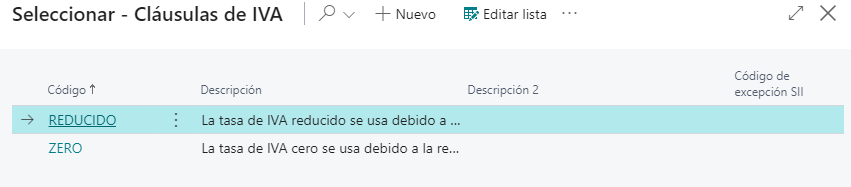
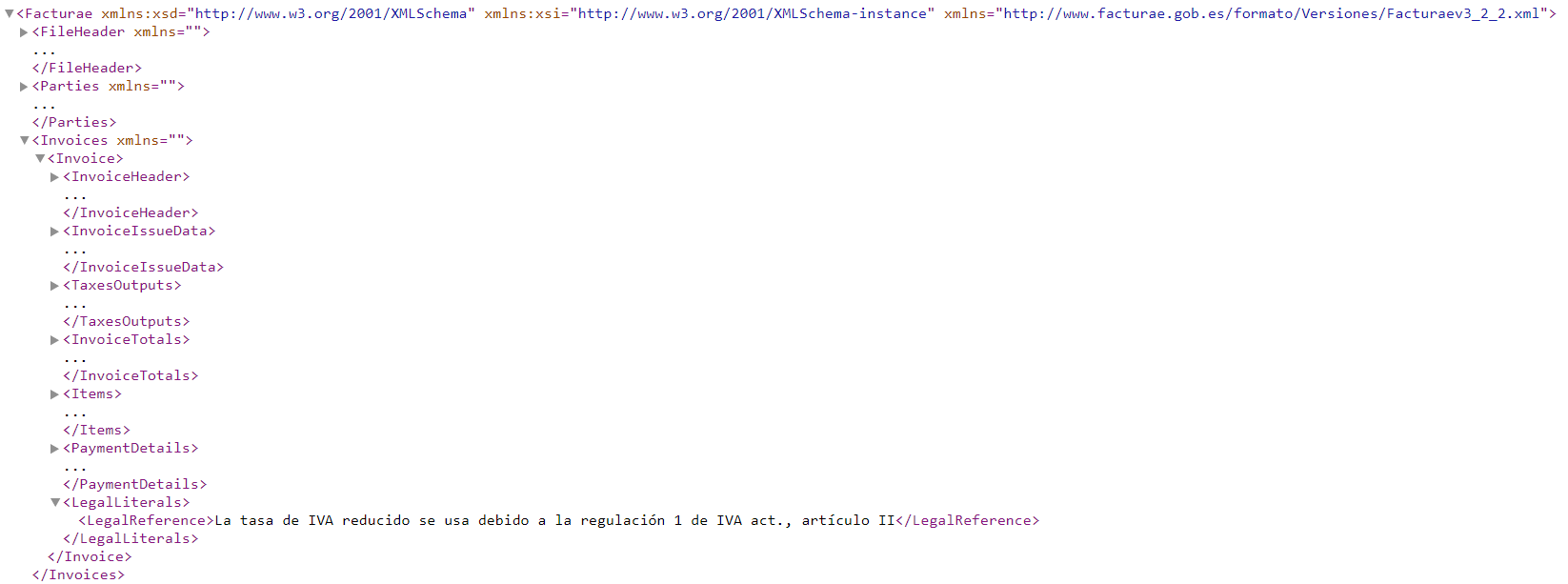
Líneas
En la sección Líneas están los registros referidos a las líneas del documento (líneas de factura/abono). Hace referencia al nodo Facturae/Invoices-ES/Invoice/Items del archivo xml.

Detalles de pago
En la sección Detalles de pago están los registros referidos a los detalles de pago del documento (medio de pago, importe, etc.). Hace referencia al nodo Facturae/Invoices/Invoice/PaymentDetails del archivo xml.

Oficinas DIR3
En la sección Oficinas DIR3 están los campos referidos a las oficinas de la administración indicadas para el documento Facturae. Estos campos vienen de la factura/abono de venta/servicio y hacen referencia al nodo Facturae/BuyerParty/AdministrativeCentres.

Atención
No disponible en versión 21.0.0.0
Códigos dirección
En la sección Códigos dirección están los campos referidos a los códigos de dirección de las oficinas adheridas a la plataforma eFact (eFact)

Atención
No disponible en versión 21.0.0.0
Face
En la sección Face están los campos que se obtienen al enviar el documento Facture firmado a la plataforma FACe (FACe).
El campo Estado es el campo que permite el envío y consulta/cancelación del documento en la plataforma FACe.

Atención
No disponible en versión 21.0.0.0
Face 19.1.2.2
En la sección Face están los campos que se obtienen al enviar el documento Facture firmado a la plataforma FACe (FACe) y el campo referido a la oficina DIR3.
El campo Estado es el campo que permite el envío y consulta/cancelación del documento en la plataforma FACe.

Atención
No disponible en versión 21.0.0.0
eFact
En la sección eFact están los campos que se obtienen al enviar el documento Facture firmado a la plataforma eFact (eFact).
El campo Estado eFact es el campo que permite el envío y consulta del documento en la plataforma eFact.
En la sección eFact feedback está el detalle de los estados por los que pasa cada documento.
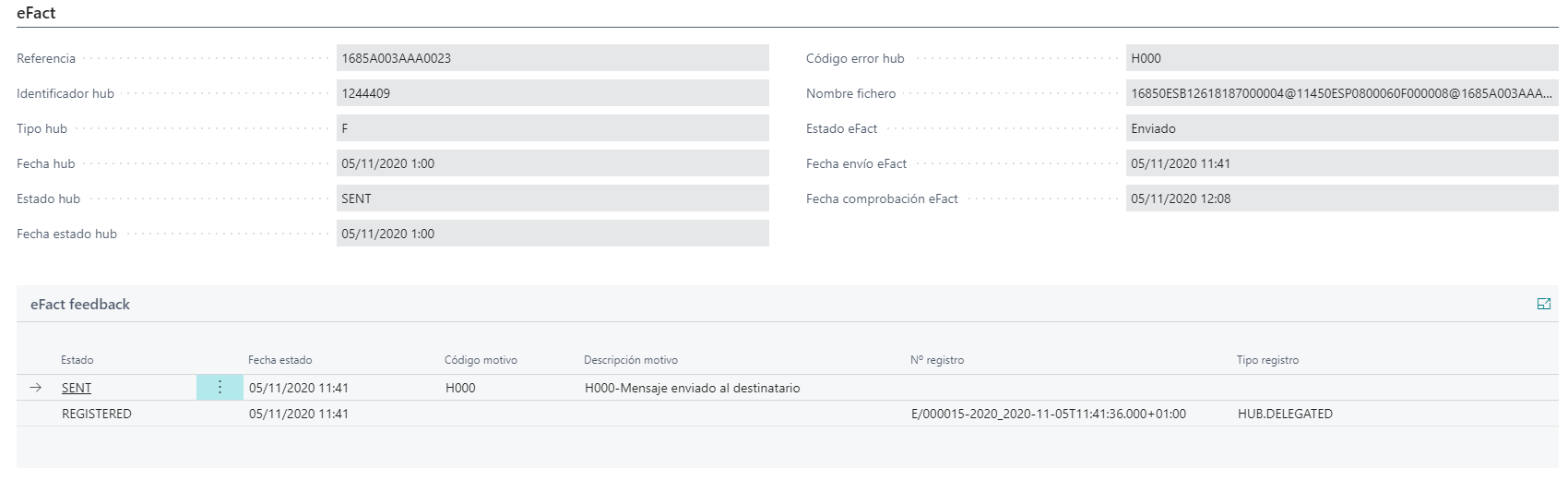
Atención
No disponible en versión 21.0.0.0
eFact 19.1.2.2
En la sección eFact están los campos que se obtienen al enviar el documento Facture firmado a la plataforma eFact (eFact).
El campo Estado es el campo que permite el envío y consulta del documento en la plataforma eFact.
En la sección eFact feedback está el detalle de los estados por los que pasa cada documento.
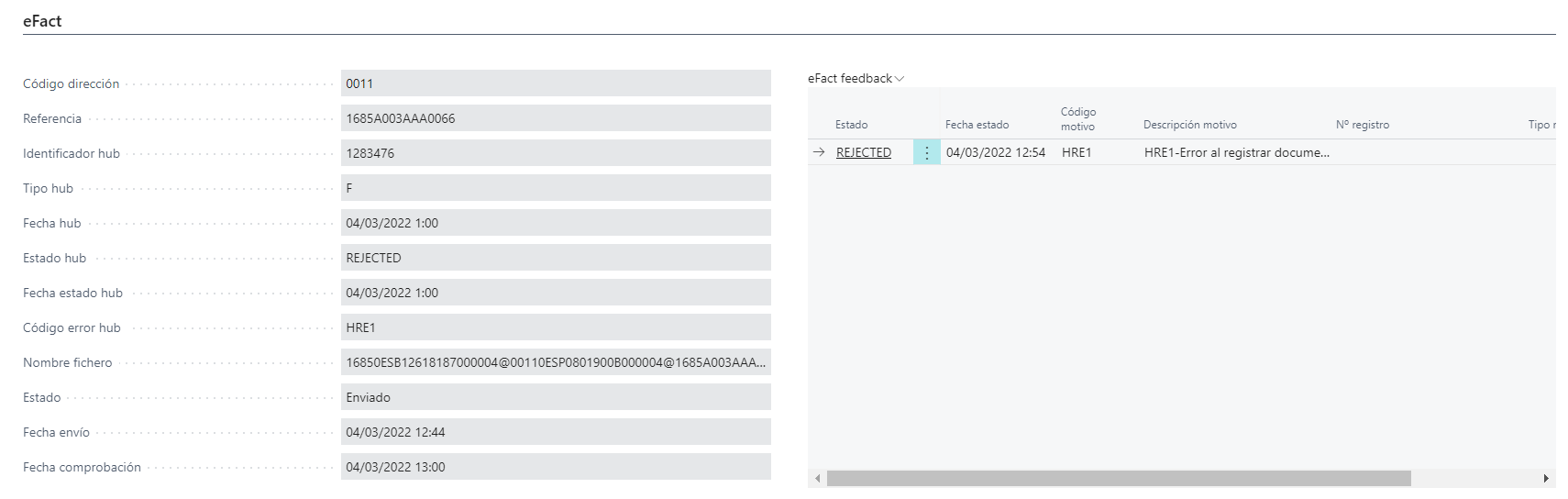
Atención
No disponible en versión 21.0.0.0
Osakidetza 19.1.2.2
En la sección Osakidetza están los campos que se obtienen al enviar el documento Facture firmado a la plataforma Osakidetza (Osakidetza) y el campo referido a la oficina DIR3.
El campo Estado es el campo que permite el envío y consulta/cancelación del documento en la plataforma Osakidetza.

Atención
No disponible en versión 21.0.0.0
Versiones 21.0.0.0
En la seción Versiones (Versiones) están los campos referidos al número de versiones del documento generadas, así como la información de la versión actual.
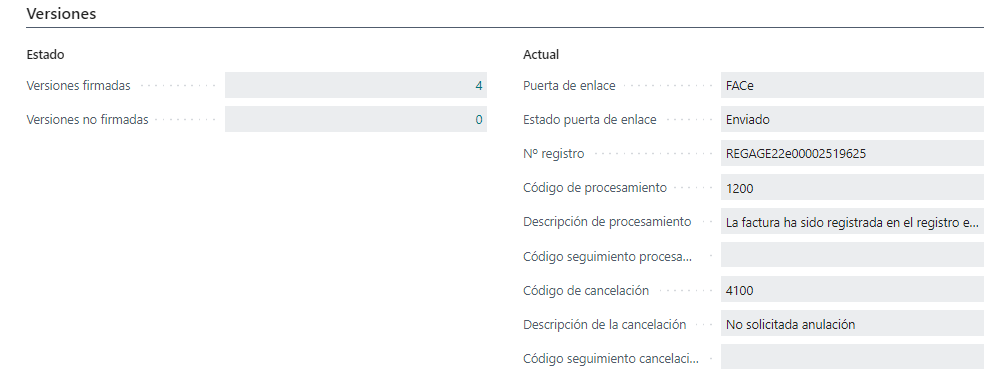
Info
Para más información sobre los campos Facturae, puede consultar la definición de campos (Definición campos).
Acciones
Se detallan las acciones que se pueden realizar desde un documento Facturae.
Sobre el documento
Generar: Esta acción permite generar el documento de nuevo. Se puede generar habiendo realizado cambios o sin realizarlos. Cada vez que se genera un documento se sube al portal Innova Online (Innova Online) y se aumenta el contador de documentos firmados o no firmados en función de la configuración deeSign Facturae.Descargar: Esta acción permite descargar el último documento que se ha generado. El usuario puede guardarlo en cualquier ruta.Enviar por email: Esta acción permite enviar por email el archivo XML guardado para el documento. Se envía a la dirección del cliente.Eliminar: Esta acción permite eliminar el archivo xml guardado para el documento.
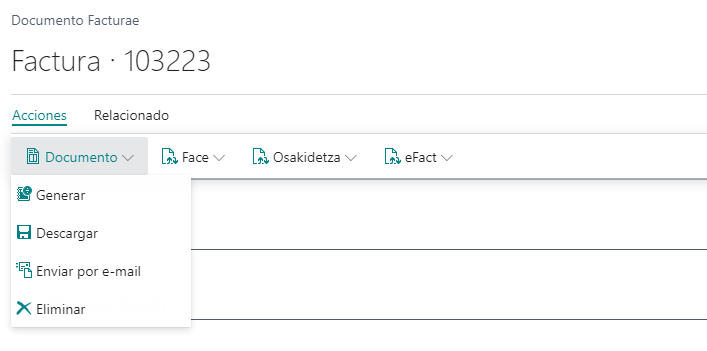
Sobre el documento 21.0.0.0
Generar: Esta acción permite generar una nueva versión del documento. Se puede generar habiendo realizado cambios o sin realizarlos. Cada vez que se genera una versión del documento se sube al portal Innova Online (Innova Online).Actualizar: Esta acción permite actualizar el estado de la versión actual del documento desde el portal Innova Online (Innova Online).Descargar: Esta acción permite descargar la versión actual del documento. El usuario puede guardarlo en cualquier ruta.Enviar por email: Esta acción permite enviar por email el archivo XML de la versión actual del documento. Se envía a la dirección del cliente.Cambiar signo importes: Esta acción permite cambiar el signo de los importes del documento. Únicamente está disponible para los documentos de tipoAbonooAbono servicio.
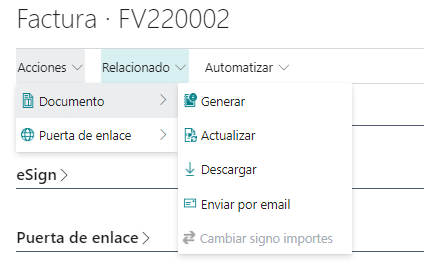
Atención
En el caso de querer realizar el envío de emails de forma periódica, se puede crear una tarea programada para ello. Las tareas programadas se crean desde la funcionalidad estándar de Colas de proyecto. Se deberá crear una tarea para el proceso y debe ser de tipo codeunit, indicando INNESGFeEmailDocumentsVersions (7096808) para la acción Enviar por email.
Esta acción enviará un email por cada versión actual de los documentos procesados en el sistema al email indicado en la ficha del cliente.
Sobre los conectores
eSign Facturae permite utilizar conectores de la administración pública para enviar los archivos xml firmados de los documentos Facture.
Actualmente están dispinibles los conectores de FACe (FACe), Osakidetza (Osakidetza) y eFact (eFact).
Info
En la versión 21.0.0.0 se ha añadido el conector FaceB2B (FaceB2B).
Conector Face
Atención
No disponible en versión 21.0.0.0
Entorno Face
Enviar factura: Esta acción permite enviar el archivo xml firmado a la plataformaFACe(FACe). Rellena los campos de la secciónFace.Comprobar factura: Esta acción permite comprobar el estado de la factura en la plataformaFACe(FACe). Rellena los campos de la secciónFace.Cancelar factura: Esta acción permite cancelar la factura en la plataformaFACe(FACe). Se requiere un motivo para realizar la cancelación. Rellena los campos de la secciónFace.Movimientos del registro: Esta acción muestra un registro de los movimientos realizados en el entorno de producción de la plataformaFACe(FACe).
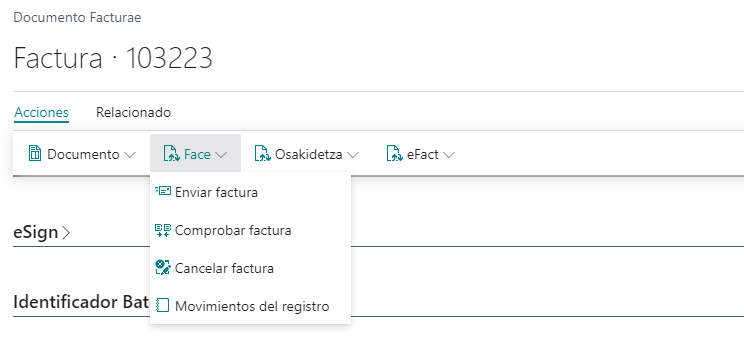
Generales Face
Estas acciones sólo están disponibles desde la lista de documentos Facturae.
Enviar facturas: Esta acción envía aFACe(FACe) todos los documentos conPuerta de enlaceFACEyEstadoPendiente.Comprobar facturas: Esta acción comprueba enFACe(FACe) el estado de todos los documentos conPuerta de enlaceFACEyEstadodistinto dePendiente.
Atención
En el caso de querer realizar el envío o comprobación de documentos en FACe de forma periódica, se puede crear una tarea programada para ello. Las tareas programadas se crean desde la funcionalidad estándar de Colas de proyecto. Se deberá crear una tarea para cada proceso y deben ser de tipo codeunit, indicando INNESGFeSendFace (7096787) para la acción Enviar facturas y INNESGFeCheckFace (7096788) para la acción Comprobar facturas.
Conector Osakidetza
Atención
No disponible en versión 21.0.0.0
Entorno Osakidetza
Enviar factura: Esta acción permite enviar el archivo xml firmado a la plataformaOsakidetza(Osakidetza). Rellena los campos de la secciónOsakidetza.Comprobar factura: Esta acción permite comprobar el estado de la factura en la plataformaOsakidetza(Osakidetza). Rellena los campos de la secciónOsakidetza.Cancelar factura: Esta acción permite cancelar la factura en la plataformaOsakidetza(Osakidetza). Se requiere un motivo para realizar la cancelación. Rellena los campos de la secciónOsakidetza.Movimientos del registro: Esta acción muestra un registro de los movimientos realizados en el entorno de producción de la plataformaOsakidetza(Osakidetza).
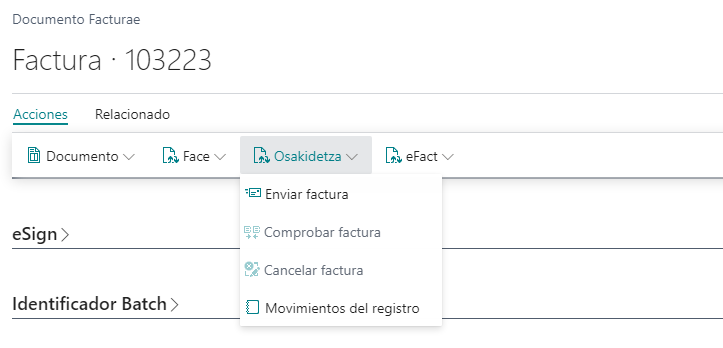
Generales Osakidetza
Estas acciones sólo están disponibles desde la lista de documentos Facturae.
Enviar facturas: Esta acción envía aOsakidetza(Osakidetza) todos los documentos conPuerta de enlaceOsakidetzayEstadoPendiente.Comprobar facturas: Esta acción comprueba enOsakidetza(Osakidetza) el estado de todos los documentos conPuerta de enlaceOsakidetzayEstadodistinto dePendiente.
Atención
En el caso de querer realizar el envío o comprobación de documentos en Osakidetza de forma periódica, se puede crear una tarea programada para ello. Las tareas programadas se crean desde la funcionalidad estándar de Colas de proyecto. Se deberá crear una tarea para cada proceso y deben ser de tipo codeunit, indicando INNESGFeSendOsak (7096795) para la acción Enviar facturas y INNESGFeCheckOsak (7096796) para la acción Comprobar facturas.
Conector eFact
Atención
No disponible en versión 21.0.0.0
Entorno eFact
Enviar factura: Esta acción permite enviar el archivo xml firmado a la plataformaeFact(eFact). Rellena los campos de la seccióneFact.Comprobar factura: Esta acción permite comprobar el estado de la factura en la plataformaeFact(eFact). Rellena los campos de la seccióneFact.Movimientos del registro: Esta acción muestra un registro de los movimientos realizados en el entorno de producción de la plataformaeFact(eFact).
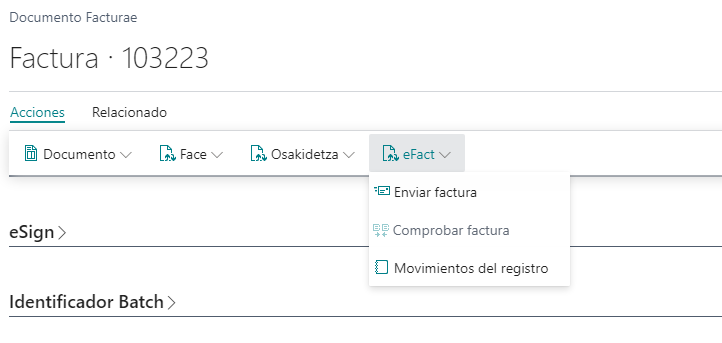
Generales eFact
Estas acciones sólo están disponibles desde la lista de documentos Facturae.
Enviar facturas: Esta acción envía aeFact(eFact) todos los documentos conPuerta de enlaceeFactyEstadoPendiente.Comprobar facturas: Esta acción comprueba eneFact(eFact) el estado de todos los documentos conPuerta de enlaceeFactyEstadodistinto dePendiente.
Atención
En el caso de querer realizar el envío o comprobación de documentos en eFact de forma periódica, se puede crear una tarea programada para ello. Las tareas programadas se crean desde la funcionalidad estándar de Colas de proyecto. Se deberá crear una tarea para cada proceso y deben ser de tipo codeunit, indicando INNESGFeSendeFact (7096789) para la acción Enviar facturas y INNESGFeCheckeFact (7096792) para la acción Comprobar facturas.
Todos los conectores 21.0.0.0
Enviar factura: Esta acción permite enviar el archivo xml firmado a la plataforma indicada enPuerta de enlace. Rellena los campos de la secciónVersiones.Comprobar factura: Esta acción permite comprobar el estado de la factura en la plataforma indicada enPuerta de enlace. Rellena los campos de la secciónVersiones.Cancelar factura: Esta acción permite cancelar la factura indicada en la plataformaPuerta de enlace. Se requiere un motivo para realizar la cancelación. Rellena los campos de la secciónVersiones.
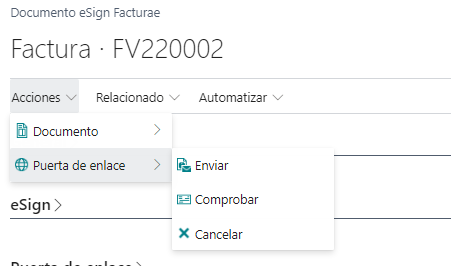
Atención
En el caso de querer realizar el envío o comprobación de documentos en las plataformas de forma periódica, se puede crear una tarea programada para ello. Las tareas programadas se crean desde la funcionalidad estándar de Colas de proyecto. Se deberá crear una tarea para cada proceso y deben ser de tipo codeunit, indicando INNESGFeSendDocumentsVersion (7096806) para la acción Enviar factura y INNESGFeCheckDocumentsVersions (7096807) para la acción Comprobar factura.
Info
En la versión 22.0.0.0 se han añadido 2 informes que mejoran el proceso de comprobación y envío de documentos a los distintos conectores, permitiendo filtrar los documentos y controlando los posibles errores. Se pueden programar en la Cola de proyectos estándar e indicar en esta los filtros a aplicar. Los informes son: INNESGFeCheckDocVersions (7096775) para realizar la comprobación y INNESGFeSendDocVersions (7096776) para realizar el envío.
Estos informes están disponibles para ejecutarse de forma manual en la sección tareas (Tareas).
Navegación
Se detallan las pantallas a las que se puede acceder desde un documento.
Documentos adjuntos
A un documento Facturae se le pueden añadir documentos adjuntos en formato PDF. La finalidad de estos adjuntos es que puedan enviarse a las distintas plataformas de la adminitración a través de los conectores disponbiles.
Desde la pantalla de documentos adjuntos se pueden añadir adjuntos que quedan asociados al documento.
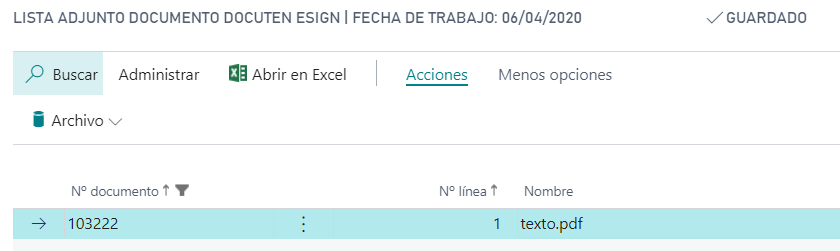
Info
En la versión 21.0.0.0 se pueden añadir adjuntos Facturae a los documentos Pedidos venta, Factura venta, Factura venta registrada, etc. Estos adjuntoss se llevan al documento Facturae cuando este se genera.
Atención
La funcionalidad de envio de documentos adjuntos está disponible para el conector Osakidetza a partir de la versión 21.0.0.0.
Versiones
Desde esta acción se accede a las versiones (versiones) del documento.
Atención
La funcionalidad de versiones está disponible a partir de la versión 21.0.0.0.
Idiomas
Este documento está disponible en los siguientes idiomas: